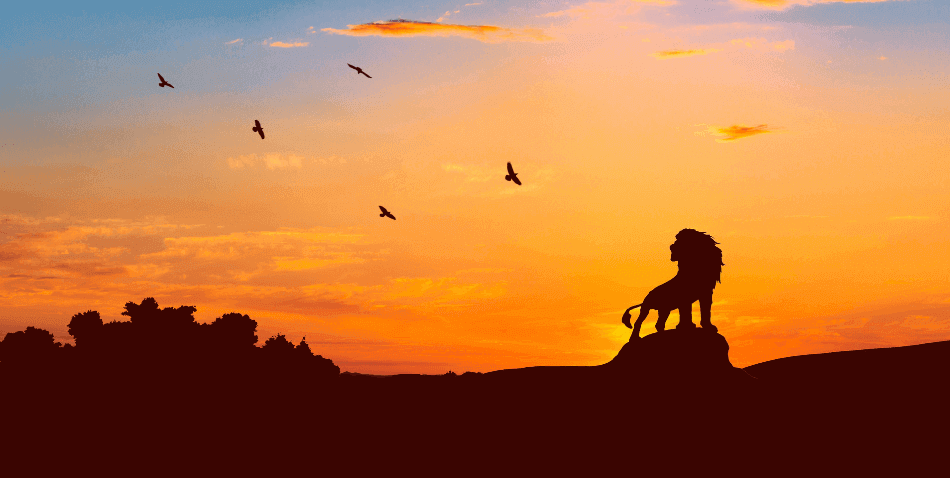Docker网络模型以及容器通信
本篇收录至Docker专栏,持续更新,欢迎访问😊
本篇接着上篇:【Docker0网络及原理探究】,继续深入探究容器网络通信原理,通过学习Docker网路驱动模型,更好地解决容器间的通信问题🎉🎉
1、Docker的网络驱动模型
1.1、Docker的网络驱动模型分类:
bridge:Docker中默认的网络驱动模型,在启动容器时如果不指定则默认为此驱动类型;host:打破Docker容器与宿主机之间的网络隔离,直接使用宿主机的网络环境,该模型仅适用于Docker17.6及以上版本;overlay:可以连接多个docker守护进程或者满足集群服务之间的通信;适用于不同宿主机上的docker容器之间的通信;macvlan:可以为docker容器分配MAC地址,使其像真实的物理机一样运行;none:即禁用了网络驱动,需要自己手动自定义网络驱动配置;plugins:使用第三方网络驱动插件;
1.2、Docker网络模式
- 查看docker网络
docker network ls
1 | [root@--- ~]# docker network ls |
Docker内置这三个网络,运行容器时,你可以使用该--network标志来指定容器应连接到哪些网络。
该bridge网络代表docker0所有Docker安装中存在的网络。除非你使用docker run --network=<NETWORK>选项指定,否则Docker守护程序默认将容器连接到此网络。
我们在使用docker run创建Docker容器时,可以用 --net 选项指定容器的网络模式,Docker可以有以下4种网络模式:
host模式:使用--net=host指定。none模式:使用--net=none指定。bridge模式:使用--net=bridge指定,默认设置。container模式:使用--net=container:NAME_or_ID指定。
1 | docker run -it -P --name tomcat01 --net=bridge tomcat # 默认设置 |
2、容器通信问题
由于不同容器通过
veth pair连接在虚拟网桥docker0上,所以容器之间可以通过IP互相通信,但是无法通过容器名进行通信。docker0不支持容器名连接访问默认网桥
bridge上的容器只能通过IP互连,无法通过DNS解析名称或别名。假如我们在container1中部署了Web服务,在container2中部署了mysql,container1中的Web服务往往需要连接container2的mysql,这是只能靠IP进行连接,但是docker也无法保证容器重启后的IP地址不变,所以更好的方式是通过别名进行互联,在网络中加入DNS服务器,将容器名与IP地址进行匹配,省去了手动修改Web服务中连接mysql的IP的过程。
为了实现不同容器通过容器名或别名的互连,docker提供了以下几种:👇
在启动docker容器时加入
--link参数,但是目前已经被废弃,废弃的主要原因是需要在连接的两个容器上都创建–link选项,当互连的容器数量较多时,操作的复杂度会显著增加;启动docker容器后进入容器并修改
/etc/hosts配置文件(本地DNS解析),缺点是手动配置较为繁杂;用户自定义bridge网桥,这是目前解决此类问题的主要方法,提供更好的隔离效果和更好的互通性(更好的隔离效果是针对外界网络,而更好的互通性则是指同一
bridge下的不同容器之间),用户自定义bridge在容器之间提供了自动DNS解析。
容器在默认情况下以隔离方式运行,它们完全不知道同一计算机上有其他进程或容器。 那么,如何使容器能够彼此通信? 答案就是网络连接。 如果两个容器在同一网络上,那么它们可彼此通信。 如果没在同一网络上,则没法通信。
3、容器之间通信的主要方式总结
3.1、通过容器ip访问
容器重启后,ip会发生变化。通过容器ip访问不是一个好的方案。
3.2、通过宿主机的ip:port访问
通过宿主机的ip:port访问,只能依靠监听在暴露出的端口的进程来进行有限的通信。
3.3、通过--link建立连接(官方不推荐使用)
原理分析:
运行容器时,指定参数link,使得源容器与被链接的容器可以进行相互通信,并且接受的容器可以获得源容器的一些数据,比如:环境变量。
与
/etc/hosts中的主机条目不同,如果重新启动源容器,则不会自动更新存储在环境变量中的IP地址。我们建议使用主机条目/etc/hosts来解析链接容器的IP地址。除了环境变量之外,Docker还将源容器的主机条目添加到
/etc/hosts文件中。(本质上就是通过--link参数,自动的给容器添加hosts配置)
--link建立连接步骤:✨
- 启动tomcat01,tomcat02
1 | docker run -it -P --name tomcat01 tomcat |
--link通过配置/etc/hosts实现连接通过
link建立连接的容器,被链接的容器能 ping 通源容器,反过来不行。被链接容器会继承源容器的环境变量信息
- 建立
link连接
tomcat02 容器 link 到 tomcat03 上
1 | docker run -it -P --name tomcat03 --link tomcat02 tomcat |
- 查看tomcat03 hosts配置
1 | [root@--- ~]# docker exec -it tomcat03 cat /etc/hosts |
3.4、🧨通过 User-defined networks(推荐)
用户自定义网桥步骤:✨
- 创建用户自定义bridge网桥
1 | [root@--- ~]# docker network create test-network |
删除网桥:
docker network rm test-network
把之前启动的 mysql01,centos01,centos02 容器加入到自定义bridge网桥中:
connect1
2
3docker network connect test-network mysql01
docker network connect test-network centos01
docker network connect test-network centos02查看自定义bridge网桥信息
1 | docker network inspect 799426d70aa2 |
- 通过容器名或别名互连通信
进入centos01容器,ping centos02, ping mysql01
可以发现centos01可以和centos02、mysql01容器之间可以通信
1 | docker exec -it cb1922b95b93 /bin/bash👈 |
- 断开网络
由于我们的容器仍然连接着默认bridge网桥docker0,而现在我们已经不需要它,所以应该将容器与docker0的连接断开,执行以下操作disconnect:
1 | docker network disconnect bridge mysql01 |
- 查看默认bridge网桥docker0的容器网络配置
1 | docker network inspect feafa30d4051👈 |
最后
了解了Docker网络、容器通信之后,对继续学习服务网格(Service Mesh)与Kubernetes的服务发现有很大帮助。很多的项目架构也都是从网络通信角度进行的层级、模块划分(比如:网路拓扑图、终极系统架构异地多活)。关于网络,学完之后你会发现很多东西都串一块了,超级有意思😊
微信公众号:【看见另一种可能】
🌹 持续更文,关注我,你会发现一个踏实努力的宝藏程序员😊,让我们一起学习,共同成长吧。
🎉 喜欢的小伙伴记得点赞关注收藏哟,回看不迷路 😉
🎁 欢迎大家评论交流, 蟹蟹😊